Događaj WWDC 2023 predstavio je niz novih značajki za izvorne aplikacije, uključujući Safari, koji sada nudi mogućnost zaključavanja privatnih kartica ili prozora u iOS-u 17 i macOS Sonoma. Zaključavanjem privatnih kartica možete osigurati da će svatko tko pokuša otvoriti karticu Private morati unijeti vašu lozinku ili koristiti vaš Face ID/Touch ID.
Ako ste zainteresirani za omogućavanje ove značajke na vašem iPhoneu , iPad ili Mac, došli ste na pravo mjesto. Ovaj će vas članak provesti kroz korake za zaključavanje Safari kartica privatnog pregledavanja, kao i istaknuti neke od prednosti koje dolaze s tim.
Kako zaključati Safari Private kartice na iPhoneu ili iPadu
Pokrenite aplikaciju Postavke na svom iPhone uređaju. Dodirnite Safari. U odjeljku Privatnost i sigurnost uključite Zahtijevaj Face ID za otključavanje privatnog pregledavanja.


Od pisanja ovog članka trebat će vam iOS 17 Developer Beta za testiranje ove značajke.
Napomena: iPhone uređaji s Touch ID-om prikazat će Require Touch ID to Unlock Private Browsing. Također, korisnici iPhonea koji imaju šifru vidjet će opciju Zahtijeva šifru za otključavanje privatnog pregledavanja.
Kako otključati Safari privatne kartice pomoću Face ID-a
Nakon što završite gore navedeni postupak, vaše Safari kartice otvorit će se samo s vašim Face ID-om/TouchID ili šifra. Dakle, učinite sljedeće da biste otključali privatne kartice:
Pokušajte otvoriti svoju Privatnu karticu u Safariju.
Vidjet ćete zaslon s tekstom Privatno pregledavanje je zaključano. Dodirnite opciju Otključaj prikazanu odmah ispod teksta. iPhone će upotrijebiti Face ID da potvrdi da ste to vi i zatim vas pustiti unutra.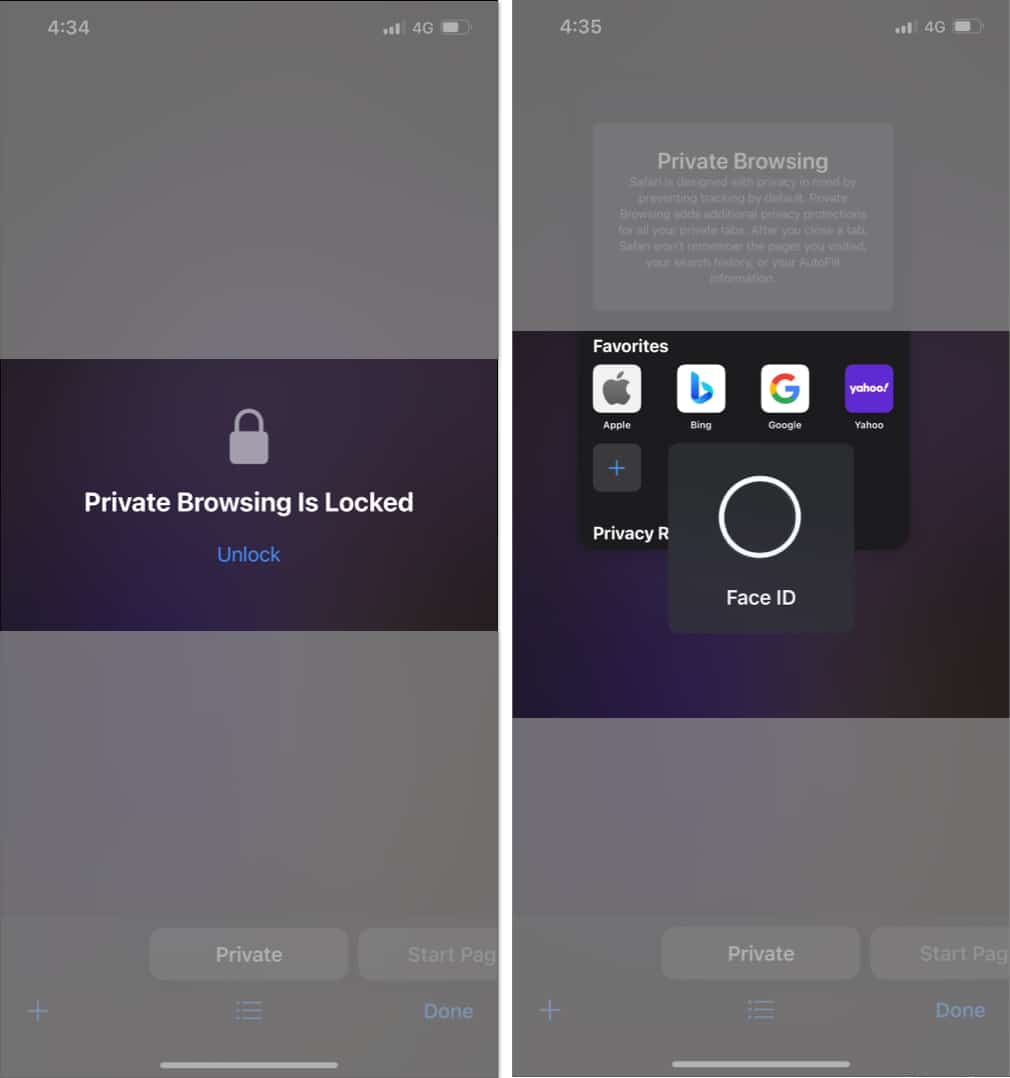
Napomena: Svaki put kad se zaslon vašeg iPhonea isključi se ili promijenite aplikaciju, Face ID/lozinka za privatno pregledavanje automatski zaključava vaše privatne Safari kartice. Morate ih otključati da biste ih ponovno posjetili.
Kako zaključati Safari Private prozore na Macu
Pokrenite Safari na svom Macu. Kliknite Safari na traci izbornika → Odaberite Postavke.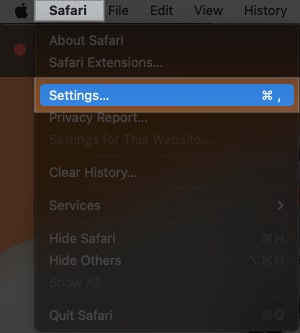 Idite na karticu Privatnost → Omogućite Zahtijevaj Touch ID za prikaz zaključanih kartica.
Idite na karticu Privatnost → Omogućite Zahtijevaj Touch ID za prikaz zaključanih kartica.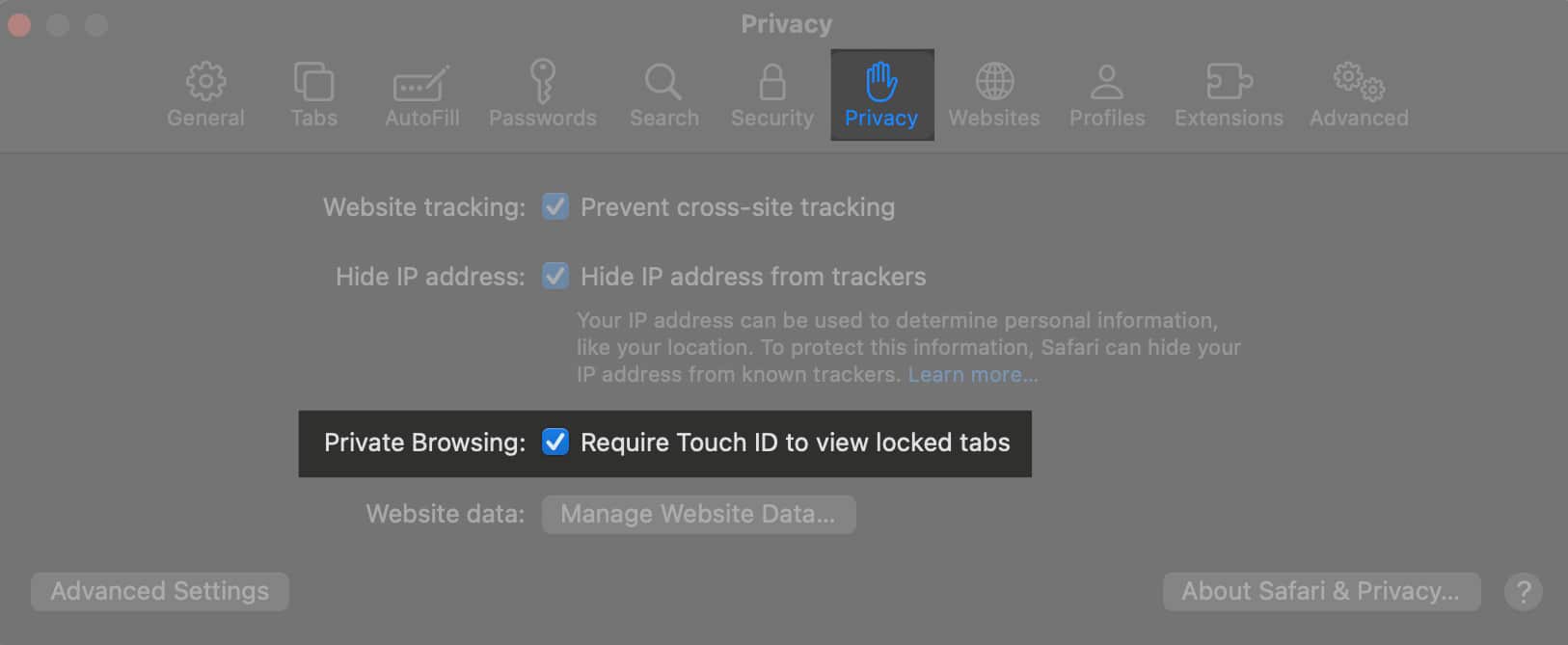
Ako se predomislite, možete onemogućiti ovu značajku tako da poništavanjem oznake Zahtijevaj Touch ID za prikaz opcije zaključanog statusa.
Također, na Mac računalima bez Touch ID-a, vidjet ćete Zahtijevaj lozinku za prikaz zaključanih kartica.
Kako otključati Safari privatne prozore na Macu
Sljedeći put kada posjetite svoj ranije otvoreni Safari Private prozor na Macu, naići ćete na zaslon koji prikazuje Privatno pregledavanje je zaključano. Zatim upotrijebite svoj Touch ID ili lozinku za otključavanje privatne kartice. Nakon što macOS potvrdi vaš Touch ID ili lozinku, dopustit će vam ponovno surfanje privatnim prozorom.
Prednosti zaključavanja vašeg privatnog pregledavanja u Safariju
Poznato je da Apple svojim korisnicima daje najbolja radna iskustva. Lansiranje Face ID/Passcode zaključavanja za privatno pregledavanje u Safariju dodatno jača sigurnosne mogućnosti iPhonea. Istražimo neke od njegovih prednosti ovdje:
Zaključavanje privatnih kartica osigurat će da nitko ne može pristupiti vašim privatnim prozorima otvorenim na vašem iPhoneu ili Macu u vašoj odsutnosti. Privatno pregledavanje korisno je kada koristite kanale plaćanja na mreži. Brava će mu dodati dodatni sloj sigurnosti. Omogućuje vam rad na drugim zadacima bez zatvaranja privatnih kartica otvorenih na Safariju, zbog straha od neovlaštenog pristupa.
FAQ
Podržava li moj iPhone Face ID za Safari privatno pregledavanje?
Ako vaš iPhone podržava iOS 17, sigurno će podržavati Face ID/Touch ID zaključavanje za privatne kartice.
Zaključne riječi…
Nadam se da će novopokrenuta značajka zaključanog privatnog pregledavanja poboljšati vaše Safari iskustvo na iPhoneu, iPadu i Macu. Podijelite svoje recenzije o iOS 17, iPadOS 17 i macOS Sonoma u komentarima. Voljeli bismo čuti vaše mišljenje.
Pročitajte više:
Profil autora
Srishti je strastveni pisac koji voli istraživati nove stvari i obavještavati svijet o njima kroz njene riječi. Sa znatiželjnim umom, ona će vas pustiti da se krećete kroz zakutke i kutove Apple ekosustava. Kad ne piše, možete je pronaći kako šiklja preko BTS-a kao što bi to učinila prava BTS Army.
Profil autora
